
USA
PAINT!
PAINT!
IL PROGRAMMA PIU' FACILE PER IL DISEGNO :
PAINT E' PER DILETTANTI,MA E' USATO ANCHE DAGLI ESPERTI COME BASE PER IL DISEGNO GRAFICO,CHE PUO' POI ESSERE MODIFICATO O ARRICCHITO CON PROGRAMMI PIU' SOFISTICATI.
Paint è Microsoft.
Presente in un normale computer Microsoft
Paint (chiamato anche MS Paint) è un programma di grafica semplice, fornito assieme a tutte le versioni di Windows, il sistema operativo commercializzato da Microsoft. È stato lanciato per la prima volta nel 1985.
Questo programma permette di aprire e modificare immagini con formato BMP, bitmap,(a 24-bit, 256 colori, 16 colori, e monocromatiche), JPEG, GIF, PNG, e TIFF.
Le versioni più vecchie di Paint non permettono di aprire immagini PNG, ma solamente JPG, GIF, TIFF, con un filtro grafico per ogni formato. In controparte, le nuove versioni non supportano più i formati PCX e RLE, ormai troppo vecchi. Inoltre, le nuove versioni non supportano più il formato MSP invece supportato da Paintbrush in Windows 3.x e utilizzato con le versioni 1 e 2 sotto Windows.
Con il nuovo sistema operativo che uscirà nel 2010 Windows 7, paint subirà una consistente modifica grafica con l'implementazione ribbon che troviamo anche in office 2007.
Il programma dispone di una modalità colore e una modalità monocromatica (ciò vuol dire che le scale di grigio non vengono visualizzate). Per queste, bisogna utilizzare la modalità colore. In modalità monocromatica, le scale di grigio sono simulate da una concentrazione più o meno elevata di punti neri.
Tuttavia, non c'è nessuna opzione che permette di convertire le scale di grigio in immagini B/N. Quando si ha un'immagine in modalità scala di grigi, il programma si avvia automaticamente in modalità colore.
Strumenti e funzioni
Questo programma permette di aprire e modificare immagini con formato BMP, bitmap,(a 24-bit, 256 colori, 16 colori, e monocromatiche), JPEG, GIF, PNG, e TIFF.
Le versioni più vecchie di Paint non permettono di aprire immagini PNG, ma solamente JPG, GIF, TIFF, con un filtro grafico per ogni formato. In controparte, le nuove versioni non supportano più i formati PCX e RLE, ormai troppo vecchi. Inoltre, le nuove versioni non supportano più il formato MSP invece supportato da Paintbrush in Windows 3.x e utilizzato con le versioni 1 e 2 sotto Windows.
Con il nuovo sistema operativo che uscirà nel 2010 Windows 7, paint subirà una consistente modifica grafica con l'implementazione ribbon che troviamo anche in office 2007.
Il programma dispone di una modalità colore e una modalità monocromatica (ciò vuol dire che le scale di grigio non vengono visualizzate). Per queste, bisogna utilizzare la modalità colore. In modalità monocromatica, le scale di grigio sono simulate da una concentrazione più o meno elevata di punti neri.
Tuttavia, non c'è nessuna opzione che permette di convertire le scale di grigio in immagini B/N. Quando si ha un'immagine in modalità scala di grigi, il programma si avvia automaticamente in modalità colore.
Strumenti e funzioni
Le nuove versioni di Paint permettono all'utente di selezionare tre colori contemporaneamente: il primo colore con il tasto sinistro del mouse (colore del tracciato principale), il secondo con il tasto destro (colore di sfondo), e il terzo premendo il tasto CTRL e cliccando con il pulsante sinistro o destro del mouse (ma per altri strumenti oltre al tracciato si può usare solo il pulsante sinistro con il pulsante CTRL). Il sistema di selezione del terzo colore sembra essere presente anche in versioni più vecchie, anche se disattivato o mal sfruttato.
Il programma dispone delle seguenti opzione sul pannello degli strumenti: Selezione parte, selezione, cancella/cancella colore, riempi, scegli colore, ingrandisci, matita, pennello, aerografo, testo, linea, curva, rettangolo, poligono, ellisse e rettangolo arrotondato. Paint non può generare sfumature di colore.
Nel menù immagine si trova: capovolgi/ruota, allunga/inclina, inverti colori, attributi, cancella immagine e opaco.
Il menù colori permette all'utente di modificare i colori (è la sola opzione di questo menu). La finestra di dialogo modifica colori mostra una paletta di 48 colori predefiniti e 16 spazi per i colori personalizzati. Cliccando su definisci colori personalizzati appare un riquadro con le varie sfumature di colore, selezionabili col cursore del mouse, oppure mediante la definizione di Tinta/Saturazione/Luminosità, oppure con i valori di rosso, verde e blu (RGB).
Questa gamma di colori corrisponde a una variazione di tinta sull'asse orizzontale e a una variazione della saturazione sull'asse verticale. È accompagnata da una barra laterale per il controllo della luminosità. I colori sono di default sono i seguenti: Nero, Bianco, Grigio, Grigio chiaro, Bordeaux, Rosso, Verde oliva, Giallo, Verde scuro, Verde, Blu-grigio, Celeste, Blu marino, Blu, Viola, Fucsia, Giallo-grigio, Giallo paglierino, Verde bottiglia, Verde pastello, Turchese, Azzurrino, Blu notte, Lilla, Viola, Magenta, Marrone e Rosa carne. È anche disponibile un'ulteriore gamma di colori.
Paint dispone anche di altre funzioni: per la modalità seleziona, l'utente può selezionare une zona dell'immagine, mantenendo premuto il tasto CTRL, e muovere la selezione su un'altra zona dell'immagine. Questo permette di creare una copia della selezione piuttosto che tagliarla. L'operazione può essere ripetuta tutte le volte necessarie, fino a quando CTRL è mantenuto premuto. La funzione traccia funziona alla stessa maniera, ma si utilizza il tasto Shift invece del tasto CTRL.
L'utente può disegnare delle linee dritte orizzontali, verticali o diagonali con un pennello standard, senza aver lo stesso bisogno della funzione Linee. Gli basta mantenere premuto il tasto Shift e muovere il pennello.
Oltre ciò, è possibile aumentarne lo spessore (CTRL + [+]) o renderla più fina (CTRL + [-]) mentre viene disegnata. È una tecnica per i meno esperti.
Utilizzi
Il programma dispone delle seguenti opzione sul pannello degli strumenti: Selezione parte, selezione, cancella/cancella colore, riempi, scegli colore, ingrandisci, matita, pennello, aerografo, testo, linea, curva, rettangolo, poligono, ellisse e rettangolo arrotondato. Paint non può generare sfumature di colore.
Nel menù immagine si trova: capovolgi/ruota, allunga/inclina, inverti colori, attributi, cancella immagine e opaco.
Il menù colori permette all'utente di modificare i colori (è la sola opzione di questo menu). La finestra di dialogo modifica colori mostra una paletta di 48 colori predefiniti e 16 spazi per i colori personalizzati. Cliccando su definisci colori personalizzati appare un riquadro con le varie sfumature di colore, selezionabili col cursore del mouse, oppure mediante la definizione di Tinta/Saturazione/Luminosità, oppure con i valori di rosso, verde e blu (RGB).
Questa gamma di colori corrisponde a una variazione di tinta sull'asse orizzontale e a una variazione della saturazione sull'asse verticale. È accompagnata da una barra laterale per il controllo della luminosità. I colori sono di default sono i seguenti: Nero, Bianco, Grigio, Grigio chiaro, Bordeaux, Rosso, Verde oliva, Giallo, Verde scuro, Verde, Blu-grigio, Celeste, Blu marino, Blu, Viola, Fucsia, Giallo-grigio, Giallo paglierino, Verde bottiglia, Verde pastello, Turchese, Azzurrino, Blu notte, Lilla, Viola, Magenta, Marrone e Rosa carne. È anche disponibile un'ulteriore gamma di colori.
Paint dispone anche di altre funzioni: per la modalità seleziona, l'utente può selezionare une zona dell'immagine, mantenendo premuto il tasto CTRL, e muovere la selezione su un'altra zona dell'immagine. Questo permette di creare una copia della selezione piuttosto che tagliarla. L'operazione può essere ripetuta tutte le volte necessarie, fino a quando CTRL è mantenuto premuto. La funzione traccia funziona alla stessa maniera, ma si utilizza il tasto Shift invece del tasto CTRL.
L'utente può disegnare delle linee dritte orizzontali, verticali o diagonali con un pennello standard, senza aver lo stesso bisogno della funzione Linee. Gli basta mantenere premuto il tasto Shift e muovere il pennello.
Oltre ciò, è possibile aumentarne lo spessore (CTRL + [+]) o renderla più fina (CTRL + [-]) mentre viene disegnata. È una tecnica per i meno esperti.
Utilizzi
Nonostante la sua facilità d'uso, Paint è sempre utilizzato specialmente per l'oekaki e la pixel art, che necessitano l'uno e altro di un minimo di risorse.
Idee e creazioni
Idee e creazioni
A causa della sua semplicità e per il fatto che sia integrato in tutte le versioni di Windows, Paint è spesso associato al concetto di utilizzatore debuttante o inesperto. Di più, le immagini di scarsa qualità sono spesso marchiate Made with Paint in modo abbastanza peggiorativo.
In passato, un certo numero di programmi a pagamento per Windows sono usciti con delle interfaccie che si sarebbero credute disegnate con Paint. Si riconoscono abbastanza facilmente per le loro linee brutte e per i loro colori scialbi, abbastanza tipiche dei disegni fatti velocemente con Paint. Le immagini che sono di una qualità deplorevole sono anche considerate come create con Paint.
Malgrado tutto, degli artisti sperimentali (Sia in oekaki e le pixel art, come precisato qui sotto) creano delle immagini di alta qualità con questo programma.
Si può anche citare la creazione di S. William Moore,che crea disegni 700x10000 pixel.
In passato, un certo numero di programmi a pagamento per Windows sono usciti con delle interfaccie che si sarebbero credute disegnate con Paint. Si riconoscono abbastanza facilmente per le loro linee brutte e per i loro colori scialbi, abbastanza tipiche dei disegni fatti velocemente con Paint. Le immagini che sono di una qualità deplorevole sono anche considerate come create con Paint.
Malgrado tutto, degli artisti sperimentali (Sia in oekaki e le pixel art, come precisato qui sotto) creano delle immagini di alta qualità con questo programma.
Si può anche citare la creazione di S. William Moore,che crea disegni 700x10000 pixel.


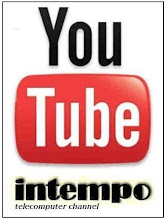
























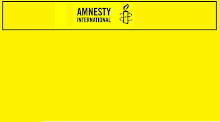
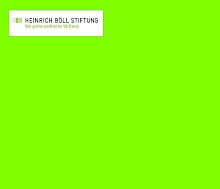






















Nessun commento:
Posta un commento